Podczas udostępniania lokalizacji na iPhonie lub iPadzie użytkownicy często napotykają różne błędy. Nie znaleziono lokalizacji i lokalizacja jest niedostępnasą na przykład głównymi problemami. W rzeczywistości większość użytkowników nie rozróżnia tych dwóch błędów ani nie wie, jak je rozwiązać. To sprawia, że udostępnianie lokalizacji na iOS jest wyzwaniem dla przeciętnego użytkownika. Dlatego w tym artykule dotyczącym rozwiązywania problemów omówimy je i podpowiemy, jak szybko je naprawić.
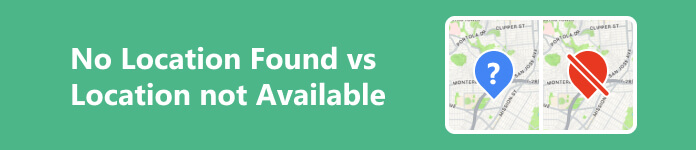
- Część 1. Co oznacza brak lokalizacji i lokalizacja niedostępna
- Część 2. Dlaczego nie znaleziono lokalizacji
- Część 3. Dlaczego lokalizacja nie jest dostępna
- Część 4. Często zadawane pytania dotyczące braku lokalizacji lub lokalizacji niedostępnej
Część 1. Co oznacza brak lokalizacji i lokalizacja niedostępna
Zanim przejdziemy do rozwiązywania problemów, najpierw zrozummy, co oznaczają „Nie znaleziono lokalizacji” i „Lokalizacja niedostępna”:
Komunikat „Nie znaleziono lokalizacji” zazwyczaj oznacza błąd podczas wyszukiwania określonego adresu. Ten błąd pojawia się zwykle, gdy Find My lub inne aplikacje nie mogą określić lokalizacji urządzenia z różnych powodów. Dzieje się tak również wtedy, gdy szukasz określonego miejsca w aplikacji mapowej, ale adres nie istnieje lub nie można go znaleźć.
Komunikat Lokalizacja niedostępna sugeruje, że aplikacja lub urządzenie nie może uzyskać dostępu do informacji o Twojej lokalizacji. Często pojawia się, gdy aplikacja próbuje uzyskać dostęp do Twojej bieżącej lokalizacji w określonym celu, ale nie może uzyskać danych. Gdy widzisz błąd w aplikacji Znajdź mój, oznacza to, że urządzenie, które próbujesz zlokalizować, jest wyłączone lub nie ma połączenia z Internetem.
Część 2. Dlaczego nie znaleziono lokalizacji
Dlaczego w Find My jest wyświetlany komunikat Nie znaleziono lokalizacji? Jeśli urządzenie z systemem iOS przestanie udostępniać lokalizację, błąd Brak lokalizacji nie zostanie wyświetlony. Ten błąd występuje, gdy coś blokuje udostępnianie lokalizacji, na przykład:
- 1. Na urządzeniu docelowym wyłączony jest moduł GPS lub połączenie internetowe.
- 2. Usługi lokalizacyjne są wyłączone na urządzeniu, które chcesz śledzić.
- 3. Docelowy iPhone lub iPad zostanie przypadkowo wyłączony lub bateria się wyczerpie.
- 4. Na docelowym urządzeniu iOS włączony jest tryb samolotowy.
- 5. Konto iCloud jest wylogowane lub już nie istnieje.
Jak naprawić błąd „Nie znaleziono lokalizacji” na iPhonie
Krok 1 Zrestartuj iPhone'a
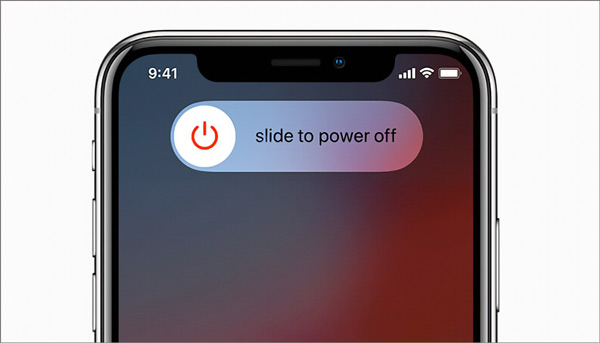
Naciśnij Bok / Góra przycisk, aż pojawi się ekran wyłączania. Przesuń suwak, aby wyłączyć urządzenie. Poczekaj kilka minut i przytrzymaj klawisz Bok / Góra przycisk, aż zobaczysz logo Apple. Następnie ponownie otwórz aplikację Find My i sprawdź, czy błąd „Nie znaleziono lokalizacji” zniknął.
Krok 2 Włącz usługi lokalizacyjne
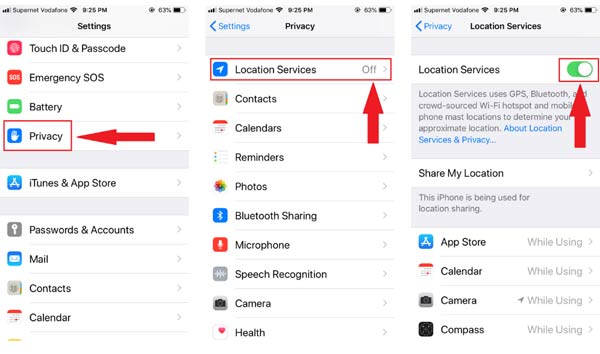
Otwórz Ustawienia app, przejdź do Prywatnościi wybierz Usługi lokalizacyjne. Pamiętaj, aby włączyć Usługi lokalizacyjne opcja. Ponadto zezwól niezbędnym funkcjom i aplikacjom na dostęp do Twojej lokalizacji na liście.
Krok 3 Połącz z internetem
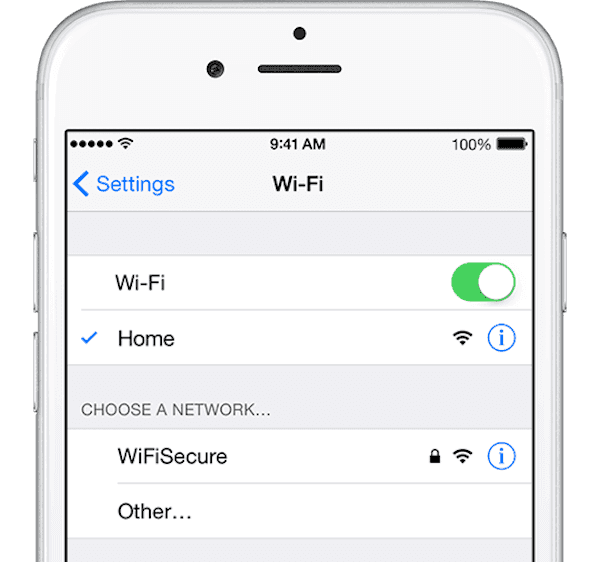
Udaj się do Ustawienia app, dotknij Wi-Fi i połącz się z siecią. Lub wybierz Komórkowy i połącz się z siecią komórkową.
Krok 4 Wyłącz tryb samolotowy
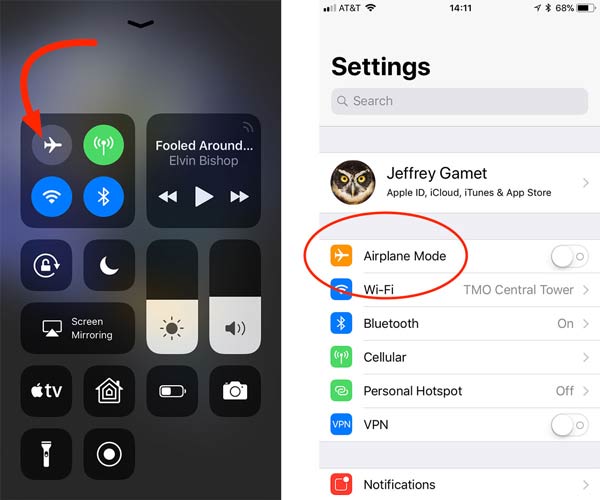
Aby naprawić błąd Nie znaleziono lokalizacji, wprowadź Centrum sterowaniai dotknij Tryb samolotowy ikonę, aby ją wyłączyć. Możesz też wyłączyć tę opcję w aplikacji Ustawienia.
Część 3. Dlaczego lokalizacja nie jest dostępna
Dlaczego jest napisane Lokalizacja niedostępna? Głównym powodem jest to, że Twój znajomy lub członek rodziny ma zamiar śledzić przystanki udostępniające Ci Twoją lokalizację. Inne czynniki prowadzące do błędu to:
- 1. Usługi lokalizacyjne lub Udostępnij moją lokalizację jest wyłączony.
- 2. Zostałeś usunięty z listy osób udostępniających lokalizację.
- 3. Znajdź mój nie działa.
- 4. Słabe połączenie z Internetem.
- 5. Serwery Apple nie działają.
Jak naprawić lokalizację niedostępną na iPhonie
Krok 1 Sprawdź serwery Apple
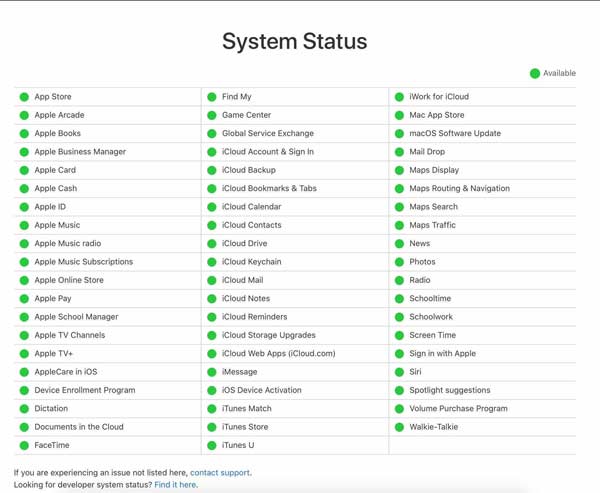
Odwiedź witrynę serwerów Apple i sprawdź status. Jeśli jakikolwiek serwer jest oznaczony czerwoną lub żółtą ikoną, poczekaj, aż wszystkie serwery Apple znów będą działać normalnie.
Krok 2 Włącz opcję Udostępnij moją lokalizację
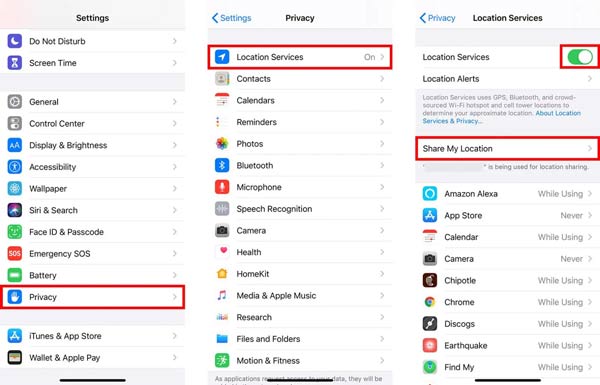
Otwórz Ustawienia aplikacji, przejdź do Prywatność, wybierz Usługi lokalizacyjne, włączyć Usługi lokalizacyjnestuknij Udostępnij moją lokalizacjęi włącz go.
Krok 3 Włącz Znajdź mojego iPhone'a
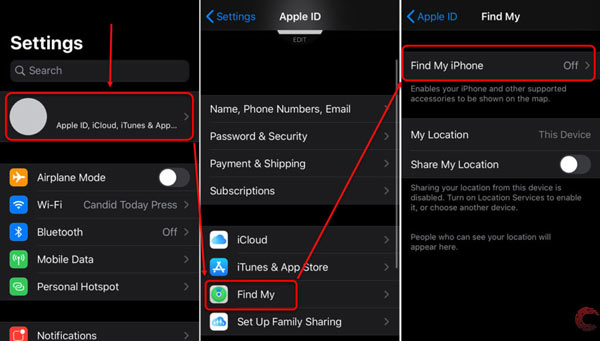
Kliknij swój profil w Ustawienia aplikacja, wybierz Znajdź mojestuknij Find My iPhonei włącz go. Następnie sprawdź, czy błąd Lokalizacja niedostępna zniknął.
Krok 4 Sprawdź połączenie internetowe
Słabe połączenie internetowe jest jedną z głównych przyczyn pojawienia się błędu Lokalizacja niedostępna. Dlatego lepiej sprawdź połączenia internetowe zarówno na swoim iPhonie, jak i na urządzeniu docelowym. Przełącz się na sieć Wi-Fi, jeśli ten błąd występuje podczas korzystania z komórkowej transmisji danych i odwrotnie.
Poleć: Najlepszy zmieniacz lokalizacji iPhone'a

Czasami musisz włączyć Udostępnianie mojej lokalizacji na swoim iPhonie lub iPadzie. Dzięki temu członkowie Twojej rodziny i przyjaciele będą mogli z łatwością śledzić Twoją aktualną lokalizację. Aby uniemożliwić im śledzenie Ciebie, Zmieniacz lokalizacji iPhone'a Apeaksoft może pomóc w tworzeniu fałszywych lokalizacji.

4,000,000 + Pliki do pobrania
Część 4. Często zadawane pytania dotyczące braku lokalizacji lub lokalizacji niedostępnej
Czy brak lokalizacji oznacza, że ją wyłączył?
Nie. Jeśli znajomy przestanie udostępniać Ci swoją lokalizację, błąd „Nie znaleziono lokalizacji” nie zostanie wyświetlony. Zamiast tego zobaczysz powiadomienie pod jego imieniem lub w ogóle nie zobaczysz jego nazwiska w Find My.
Dlaczego nie mogę zobaczyć lokalizacji danej osoby w iMessage?
Gdy ktoś udostępni Ci swoją lokalizację w iMessage, możesz kliknąć wiadomość, aby zobaczyć dokładną lokalizację na mapie. Jeśli jednak jego urządzenie jest w trybie offline lub przestaje udostępniać lokalizację, nie będziesz już mógł pobrać aktualizacji.
Czy jesteś zablokowany, jeśli wyświetla się informacja, że lokalizacja jest niedostępna?
Wiele przyczyn może prowadzić do błędu Lokalizacja niedostępna. Na przykład słabe połączenie internetowe, usługi lokalizacyjne są wyłączone, urządzenie znajduje się w regionie, w którym usługa Find My nie działa i nie tylko.
Podsumowanie
W tym artykule omówiono dwa błędy związane z udostępnianiem lokalizacji na iPhonie: Nie znaleziono lokalizacji i lokalizacja jest niedostępna. Teraz powinieneś zrozumieć, dlaczego pojawiają się te błędy i jak je szybko naprawić. Błędy te nie są związane tylko z Twoim urządzeniem, ale także ze stanem drugiego telefonu. Jeśli masz inne pytania na ten temat, skontaktuj się z nami, zostawiając wiadomość poniżej.




